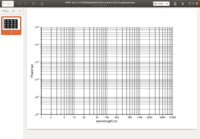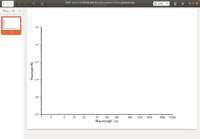2018年06月20日
【GMT講座5】psbasemap その3
前回のpsbasemapのオプションを少し変えてみて
どうなるか見てみましょう。
グラフの範囲をx軸について、−100から100まで
y軸を-60から60までにします。
-Rオプションは -R-100/100/-60/60にします。
目盛りを20毎に数値を入れて、小さい目盛りを10毎に入れ、
20毎にグリッドの線も入れてみます。
-Bオプションに f と gを加えます。また数値を入れてそれぞれ指定します。
-Ba20f10g20とします。
グラフの大きさは横に5インチ、縦に3インチにします。
-Jオプションは-JX5i/3iとします。
描画域の色を青色に
タイトルも「My Second Plot」に変更してみましょう。
-B+gblue+t"My Second Plot"とします。
紙は横置きのため -P オプションは抜きました。
コマンドは
$ gmt psbasemap -R-100/100/-60/60 -JX5i/3i -Ba20f10g20 -B+gblue+t"My Second Plot" > GMT_tut_1b.ps
になります。
出力ファイル名も変更しています。
出来上がる図は次のようになります。
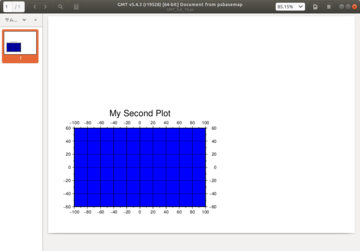
どうなるか見てみましょう。
グラフの範囲をx軸について、−100から100まで
y軸を-60から60までにします。
-Rオプションは -R-100/100/-60/60にします。
目盛りを20毎に数値を入れて、小さい目盛りを10毎に入れ、
20毎にグリッドの線も入れてみます。
-Bオプションに f と gを加えます。また数値を入れてそれぞれ指定します。
-Ba20f10g20とします。
グラフの大きさは横に5インチ、縦に3インチにします。
-Jオプションは-JX5i/3iとします。
描画域の色を青色に
タイトルも「My Second Plot」に変更してみましょう。
-B+gblue+t"My Second Plot"とします。
紙は横置きのため -P オプションは抜きました。
コマンドは
$ gmt psbasemap -R-100/100/-60/60 -JX5i/3i -Ba20f10g20 -B+gblue+t"My Second Plot" > GMT_tut_1b.ps
になります。
出力ファイル名も変更しています。
出来上がる図は次のようになります。
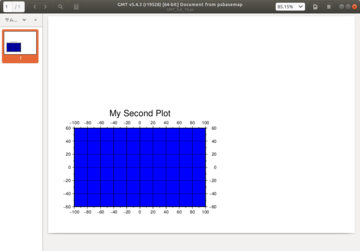
Posted by 和歌山サイエンスカフェインフィニティ at 22:49│Comments(0)
│GMT